Exportar e importar carpetas de Dynamics 365 Guides entre entornos
Puede exportar las carpetas que haya creado en Microsoft Dynamics 365 Guides e importarlas en otro entorno para volver a crear su estructura de archivos. Las guías, el contenido 3D y los medios asociados a estas carpetas no se incluyen en este proceso. Sin embargo, puede usar la Herramienta de migración de contenido para migrar este contenido después de importar sus carpetas.
Nota
Si exporta e importa sus carpetas primero y luego migra el contenido, se reconstituirán las relaciones entre las carpetas y el contenido.
Requisitos previos
Debe ser administrador del sistema para acceder a Microsoft Power Apps.
Debe tener la versión 600.1.0.0 u otra posterior de la solución Dynamics 365 Guides.
Le recomendamos encarecidamente que haga una copia de seguridad del contenido de ambos entornos antes de iniciar el proceso de exportación o importación.
Exportar las carpetas
Inicie sesión en make.powerapps.com y, a continuación, seleccione el entorno que contiene las carpetas que desea exportar.
En el panel de navegación izquierdo, seleccione Soluciones.
Cree una nueva solución con el Editor predeterminado para {orgid} para el editor.
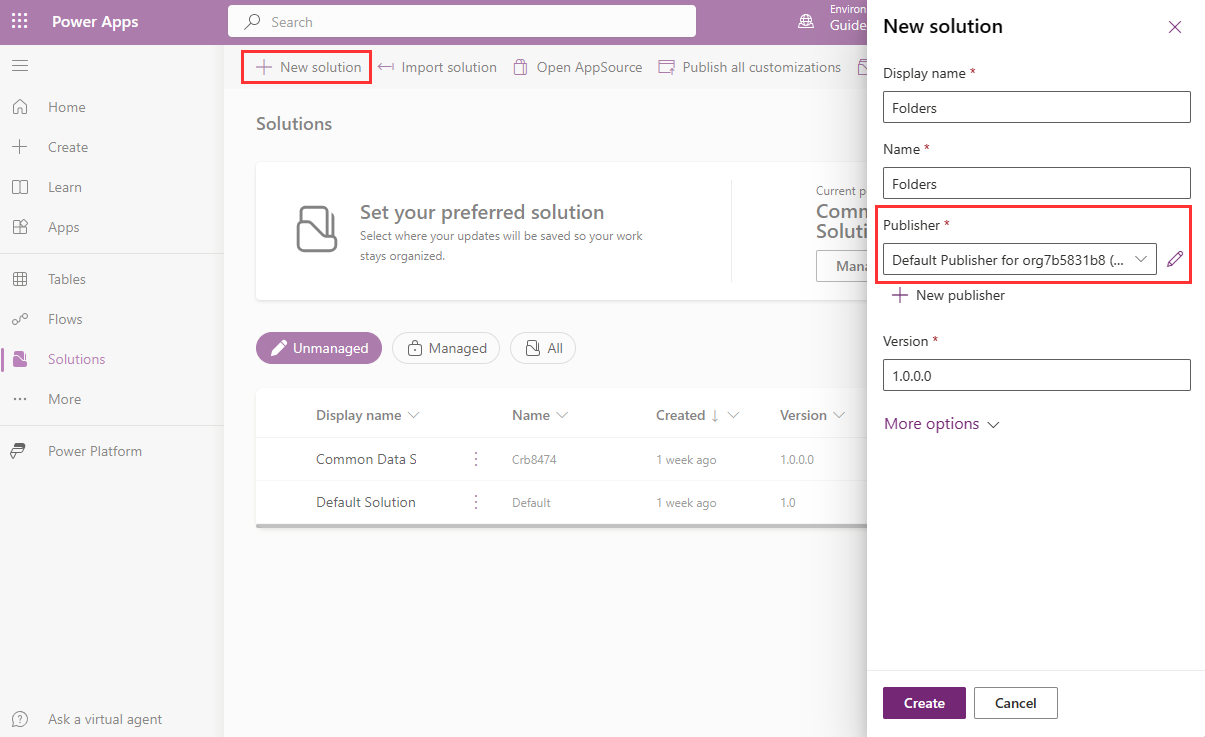
Seleccione la nueva solución y, a continuación, Editar.
Seleccione Agregar existente>Más>Otro>Carpeta.
Seleccione las carpetas que desea incluir en la exportación y, a continuación, seleccione Agregar.
Nota
Si selecciona una carpeta que incluye subcarpetas, elija la carpeta principal y la carpeta secundaria individualmente. Sin embargo, si selecciona una subcarpeta, la carpeta principal se agrega automáticamente a la lista que se exportará. Las carpetas desactivadas aparecerán en la lista para exportar.
Exporte la solución, sin publicar sus cambios.
Una vez que la exportación esté lista, se descarga automáticamente como archivo .zip.
Importar las carpetas
Inicie sesión en make.powerapps.com y asegúrese de que se encuentra en el entorno en el que desea importar las carpetas. Mire la esquina superior derecha de la pantalla, en Entorno.
Importe la solución seleccionando el archivo .zip que ha descargado.
Cuando se complete la importación, aparecerá una notificación que indica que la solución se ha importado correctamente.